Ekraani salvestamisest kuni Morph Transitionini, PowerPointuusimad tööriistad võivad teie esitlusi muuta. Ja on olemas viise, kuidas saate nende tööriistade jõudu ära kasutada, et oma esitlus silma paista. Suumi animatsioon PowerPointi juhtum on juhtum.
Sarnaselt raamatu peatükkidega saab PowerPointi animatsiooni Zoom abil pika või keeruka esitluse elavaks muuta. Selles juhendis tutvustatakse teile seda funktsiooni ja kuidas seda kasutada oma esitluse ellu äratamiseks.
PowerPointi animatsioonifunktsioon
Me kõik tahame, et kõik meie esitluse slaidid oleksid erilised, kuid suumimise funktsiooniga saab seda muuta rohkem või eriti eriliseks. Siit saate teada, kuidas seda kasutada!
Esiteks lisage slaidile sobiv pealkiri ja alapealkiri. Nüüd slaidile pildi lisamiseks või sisestamiseks valige 'Sisesta'sakk>'Veebipildid"ja otsige asjakohast pilti. Kui see on leitud, valige see ja sisestage see.
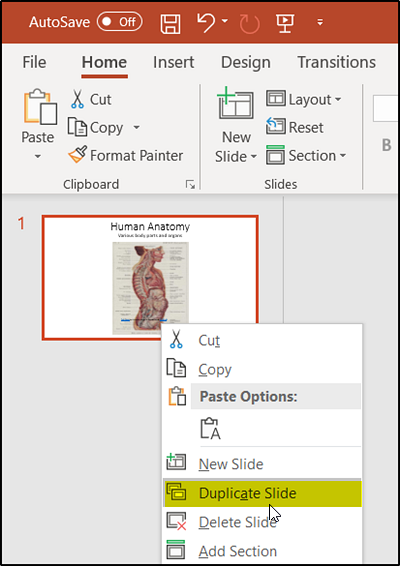
Seejärel kopeerige slaidil suumianimatsiooni efekti lisamiseks slaidile. Selleks valige vasakpoolsel paanil slaid, paremklõpsake seda ja valige 'Slaidi duplikaat'variant.
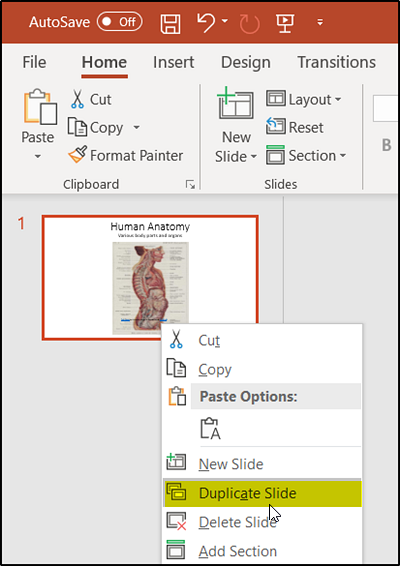
See toiming loob slaidist kaks koopiat.
Järgmises etapis otsustame ala või kehaosa, millele tahaksime rohkem keskenduda. Näiteks kui ma esitlen ettekannet südamehaiguste kohta, keskendun rohkem sellele kehaosale kui teistele.
Niisiis minge valmis kujundite juurde, vajutage rippmenüü noolt ja allPõhikujud'vali'Ovaalne tööriist".
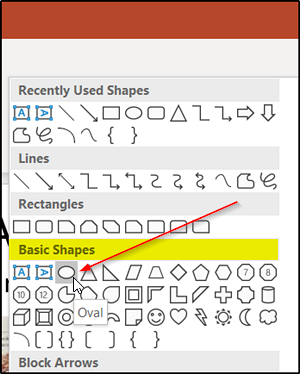
Nüüd hoidke nuppu Shift all, et tõmmata ring ümber ala, millele soovite keskenduda.
Kui olete valmis, klõpsake ringil, navigeerige hiire kursor 'Kuju täitmine', vajuta rippnoolt ja vali'Ei täideta'variant.
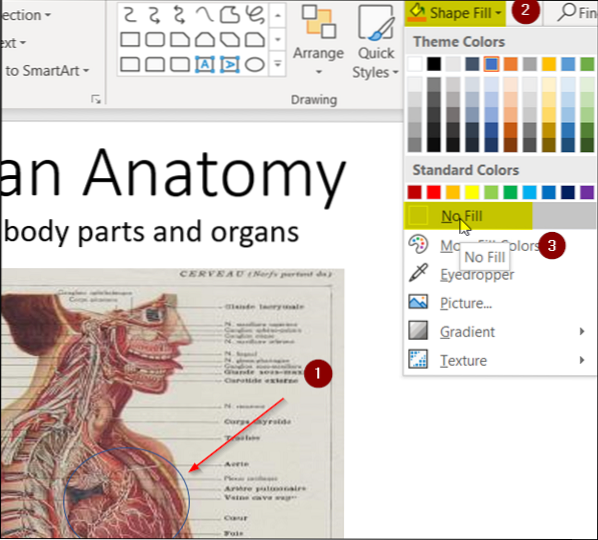
Nüüd on teil aeg valida ringi kontuurile värv. Nii et mine 'Kuju kontuur'valiku allJoonise lõikja vajuta rippmenüü noolt. Valige teema värv. Kui soovite oma kontuuri vaikekaalu suurendada, valigeKaal"all"Kuju kontuur'ja valige soovitud väärtus.
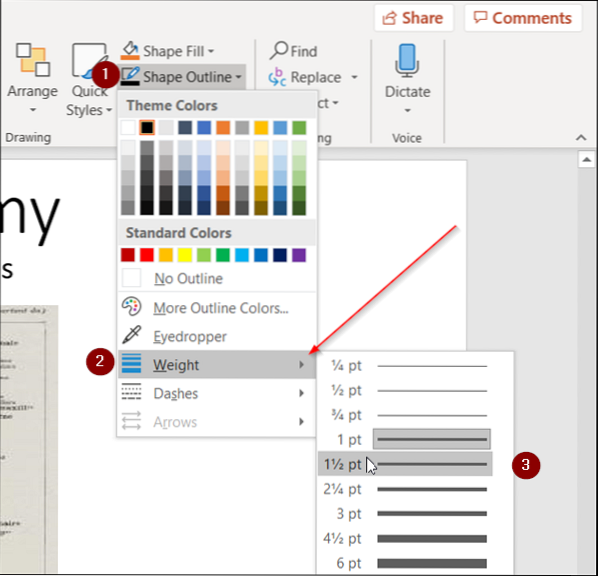
Järgmine samm hõlmab pildi valimist nii, et see lihtsalt säilitaks fookusala ja eemaldaks selle ülejäänud osa.
Niisiis, valige samal ajal pilt, mingeVormindusvahekaart, mis asub PowerPointi lindimenüü all, ja valige 'Kärbi'tööriist.
Vajutage rippmenüü noolt, valige 'Kärbi kuju'> Põhikujud > Ovaalne. Lisateabe saamiseks vaadake allolevat ekraanipilti.
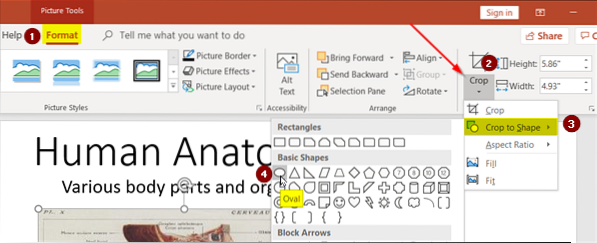
Märkate, et kogu pilt suletakse ovaali. Selle muutmiseks ringiks minge tagasi 'Kärbi', valige'Kuvasuheseekord ja vali 1: 1 ratsioon.
Kohe muutub ovaalne kuju täiuslikuks ringiks.
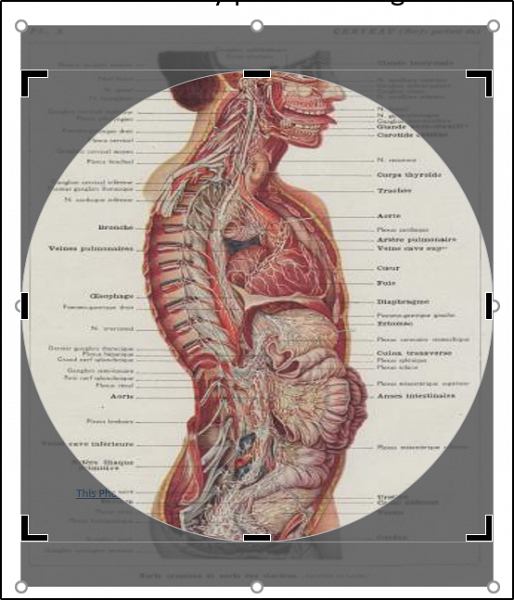
Selle ringi kitsendamiseks oma fookuspiirkonda kitsendamiseks lohistage ringi (vajutades klahvi Shift alla) ja reguleerige selle käepidet, nii et see sulgeb meie fookusala. Vaadake allpool olevat pilti.
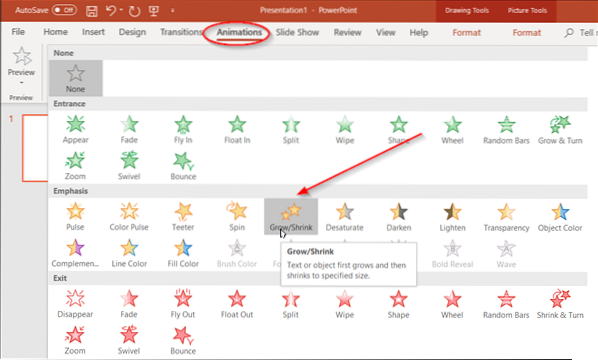
Kui kõik näeb hea välja, valige kuju, vajutage Ctrl + X (otsetee suvandile Lõika), minge tagasi esimese slaidi juurde ja vajutage Ctrl + V. See ühendab kaks pilti.
Kuna me ei vaja enam slaidi duplikaati, kustutage see ja liikuge algsele slaidile.
Nüüd, kui soovite oma slaidil suumianimatsiooni efekti saavutada, valige ala, asetades hiirekursori pildist välja ja lohistage see fookusala lisamiseks.
MineAnimatsioonidvahekaart ja allRõhk'jaotis, valige'Kasva ja kahanda'variant.
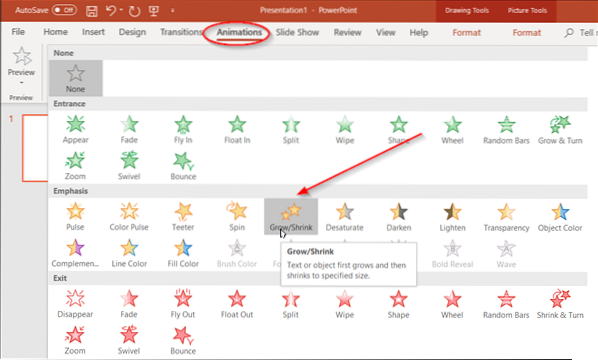
Lõpuks, kui soovite oma suumianimatsioonile variatsiooni lisada, mingeAnimatsioonide paan"all"Täpsemad animatsioonid"ja vali"Lisage animatsioon'variant. Vali 'Ratasanimatsioon.
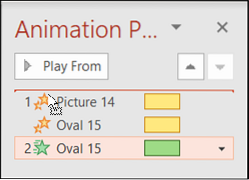
See lisab teie slaidile veel ühe animatsiooniefekti. Selle järjestuse järjekorra muutmiseks, s.t.e., Kui soovite, et rattaanimatsioon ilmuks kõigepealt ning hiljem kasvaks ja kahaneks, muutke lihtsalt järjestust, lohistades ühe animatsiooni teisesMänguvormparempoolsel paanil.
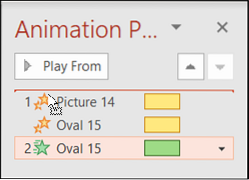
See on kõik, mis seal on!
Muidugi ei kompenseeri suumianimatsioon halba esitlust, kuid kui seda õigesti kasutada, lisab see teie esitlusele võlu, andes sellele loomulikuma ja voolavama tunde.

 Phenquestions
Phenquestions

